
A estas alturas, todos estamos familiarizados con Touch ID, la función de seguridad de autenticación de huellas dactilares introducida con el iPhone 5s de Apple en 2013. El iPhone X reemplaza Touch ID con un sistema de reconocimiento facial, Face ID, que se puede usar para desbloquear su teléfono, abrir aplicaciones , realizar compras en iTunes y más. La autenticación biométrica protege nuestros teléfonos, pero también presenta nuevas preocupaciones de privacidad al dejar a los usuarios de iPhone abiertos a la posibilidad de que los delincuentes roben datos o cumplimiento de la ley accediendo a él sin una orden judicial. Si tiene un aviso de unos pocos segundos antes de un robo o búsqueda ilegal, puede desactivar discreta y temporalmente Touch y Face ID en su iPhone; aprendamos cómo.
* Esta publicación es parte de Vida del iPhoneBoletín de noticias Consejo del día. Inscribirse. *
Relacionado: Cómo configurar Face ID, además de usarlo para desbloquear aplicaciones y realizar compras
Índice de contenido
Cómo deshabilitar temporalmente Touch ID o Face ID en su iPhone
Para iPhones 5s – 7
- Haga clic en el botón de reposo / activación rápidamente cinco veces.
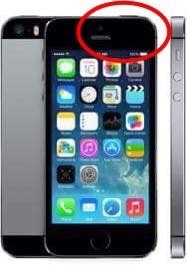
- Aparece la pantalla Apagar / SOS, toque el botón Cancelar.

Palabra de advertencia: Verifique su configuración antes de usar este consejo. Si tiene algo llamado Auto Call habilitado, al tocar el botón Sleep / Wake cinco veces rápidamente llamará al 911.
- Toque en Configuración.
- Desplácese hacia abajo hasta Emergencia SOS y toque para abrir.
- Desplácese hacia abajo y marque la opción de llamada automática. Si desea poder usar la sugerencia de desactivación de Touch ID sin llamar al 911, desactívela.
- Si desea dejar la llamada automática activada, desplácese hacia abajo y asegúrese de que la opción de sonido de cuenta regresiva esté activada; esto le dará una advertencia similar a una sirena que le permitirá saber que el 911 está a punto de ser marcado.
Para iPhones 8 – X
Mantenga presionado el botón lateral y el botón de volumen al mismo tiempo, durante tres a cinco segundos.
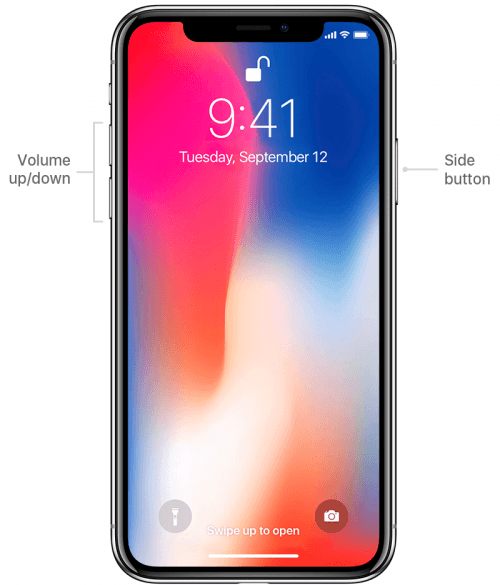
- Aparece la pantalla Apagar / SOS, toque el botón Cancelar
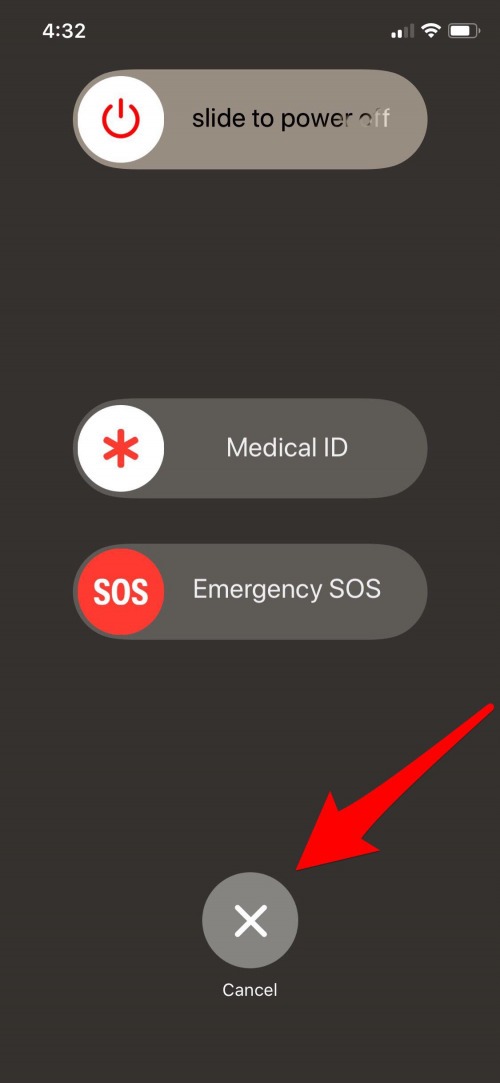
Palabra de advertencia: Verifique su configuración antes de usar este consejo. Si tiene algo llamado Auto Call habilitado, al mantener presionado el botón lateral y el botón para subir o bajar el volumen, llamará al 911.
- Toque en Configuración.
- Desplácese hacia abajo hasta Emergencia SOS y toque para abrir.
- Desplácese hacia abajo y marque la opción de llamada automática. Si desea poder usar la sugerencia para desactivar Face ID sin llamar al 911, desactívela.
- Si desea dejar la llamada automática activada, desplácese hacia abajo y asegúrese de que la opción de sonido de cuenta regresiva esté activada; esto le dará una advertencia similar a una sirena que le permitirá saber que el 911 está a punto de ser marcado.
Con suerte, nunca se encontrará en una situación en la que necesite utilizar este consejo. Pero si debe hacerlo, sus funciones de autenticación biométrica se desactivarán y no volverán a funcionar hasta que haya ingresado su contraseña en la pantalla de contraseña. Solo recuerde, su dispositivo es reemplazable, ¡pero usted no! Tome precauciones con anticipación y asegúrese de no tener datos confidenciales fácilmente accesibles en su teléfono, haga copias de seguridad de sus fotos con frecuencia y vaya a lo seguro, niños.












